win10 开机一直转圈 Win10开机转圈圈进不去系统怎么办
最近使用Win10系统的用户可能会遇到开机一直转圈的问题,导致无法进入系统,这种情况可能是由于系统启动时出现故障或软件冲突引起的。当面对这种情况时,我们可以尝试通过一些简单的方法来解决这个问题,例如使用安全模式启动系统或重置系统设置等。希望以上方法能帮助到遇到这一问题的用户解决困扰。
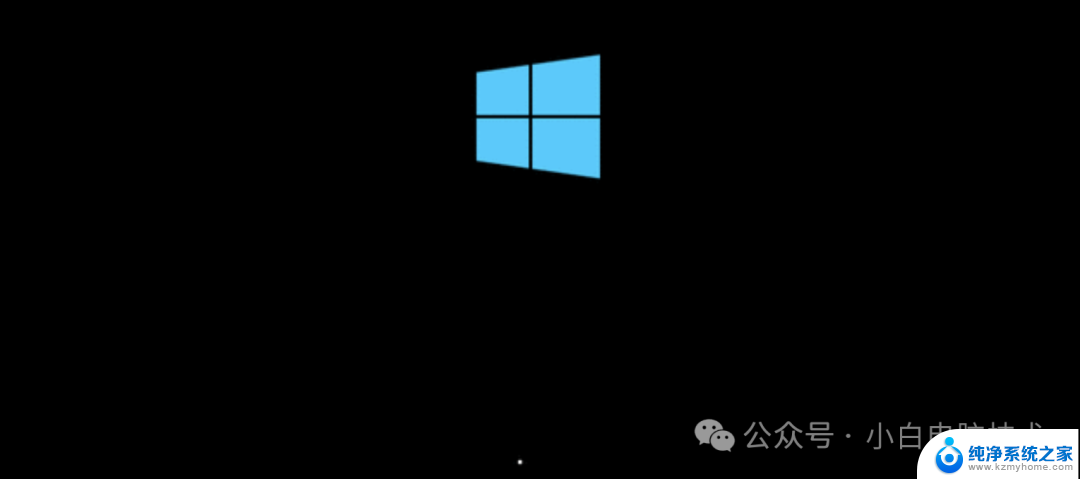
解决方法:
1、将电脑开机,到Win10启动徽标的界面的时候。那么就长按电源键强制关机,再关机,再到Win10启动徽标的界面的时候。再长按电源键强制关机,重复此操作三次,出现了正在诊断你的电脑,将出现自动修复界面。
2、这时电脑就会进入自动修复的界面,我们点击“高级选项”。
3、再点击“疑难解答”选项。
4、在疑难解答中,再点击“高级选项”。
5、在高级选项界面中,我们点击“启动设置”。
6、在启动设置界面中,我们点击“重启”。
7、这个时候会进入启动设置的界面,我们按下键盘上F7键。选择禁用驱动程序强制签名就可以一定的几率解决Win10一直转圈进不去系统的问题。
8、亲测有效,70%以上都可以解决这个问题,当然也可能少部分的人群不能解决。
注:如果不行的话,也可以在以上的步骤4中,在疑难解答界面,选择“重置此电脑”选项,重置一下电脑。(重置此电脑可能会进入两个选项,一个是保留我的文件。一个是删除所有的内容,我建议是保留我的文件,点击“本地重新安装”按钮。)
以上就是win10 开机一直转圈的全部内容,还有不清楚的用户就可以参考一下小编的步骤进行操作,希望能够对大家有所帮助。
win10 开机一直转圈 Win10开机转圈圈进不去系统怎么办相关教程
- 电脑开机一直转圈进不去系统怎么办win10 win10开机一直转圈无法进入桌面怎么办
- 电脑桌面鼠标一直在转圈圈怎么办? win10系统中鼠标转圈圈无法停止怎么办
- 电脑开机一直转圈进不了桌面 win10电脑开机一直加载不进入桌面怎么办
- windows10欢迎界面转圈时间太长 Win10开机欢迎界面转圈圈时间太久的解决方法
- 电脑鼠标处一直出现一个圈 win10鼠标旁边有个小圈圈不停转
- win10开机输密码后要等很久 Win10登录时长时间转圈问题解决方法
- win10卡欢迎界面进不去桌面 电脑开机一直卡在欢迎界面不动怎么办
- win10开机一直响 电脑开机时一直滴滴的响声是什么原因
- 红警win10一进去就黑屏 win10系统红警打开黑屏解决方法
- 电脑更新后开机进不了系统 Win10系统更新后无法进入系统怎么办
- 怎么开电脑麦克风权限 win10麦克风权限在哪里可以找到
- win10系统插u盘没没反应 Win10插入u盘无反应怎么解决
- windows10自带录屏功能 win10系统自带录屏功能怎么用
- windows 10开机动画 Windows10开机动画设置方法
- 输入法微软拼音怎么调 win10电脑微软拼音输入法怎么调整
- 笔记本电脑哪个是截屏键 Win10截图快捷键怎么设置
win10系统教程推荐
- 1 怎么开电脑麦克风权限 win10麦克风权限在哪里可以找到
- 2 windows 10开机动画 Windows10开机动画设置方法
- 3 输入法微软拼音怎么调 win10电脑微软拼音输入法怎么调整
- 4 win10没有ppt怎么办 win10右键新建中没有PPT选项怎么添加
- 5 笔记本硬盘损坏是否会导致蓝屏 Win10系统DRIVER POWER STATE FAILURE蓝屏怎么处理
- 6 win10老是提醒激活 Win10系统总提醒需要激活怎么解决
- 7 开机启动软件win10 Win10怎么设置开机自启动指定软件
- 8 win7和win10共享文件夹设置 Win10与win7局域网共享设置详解
- 9 怎样连蓝牙无线耳机 电脑如何在win10系统上连接蓝牙耳机
- 10 怎样将我的电脑放在桌面 win10我的电脑怎么固定在桌面